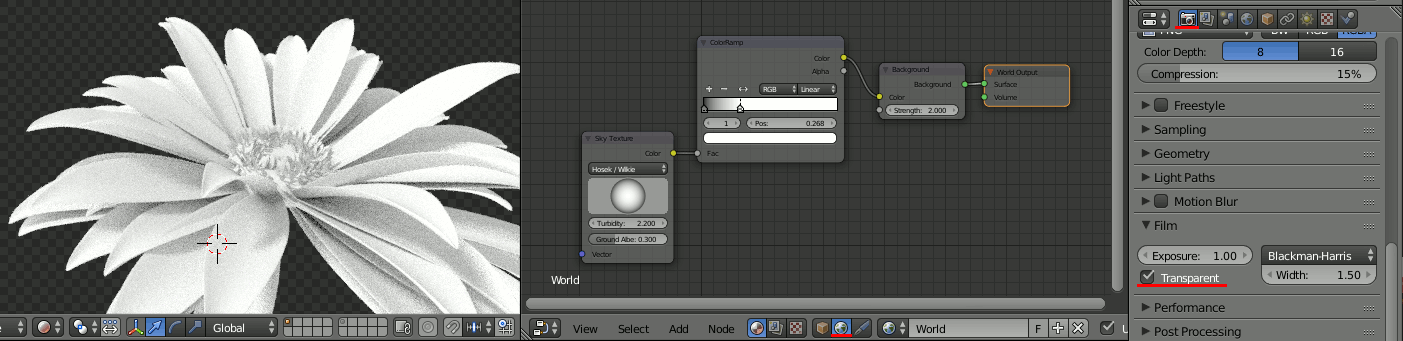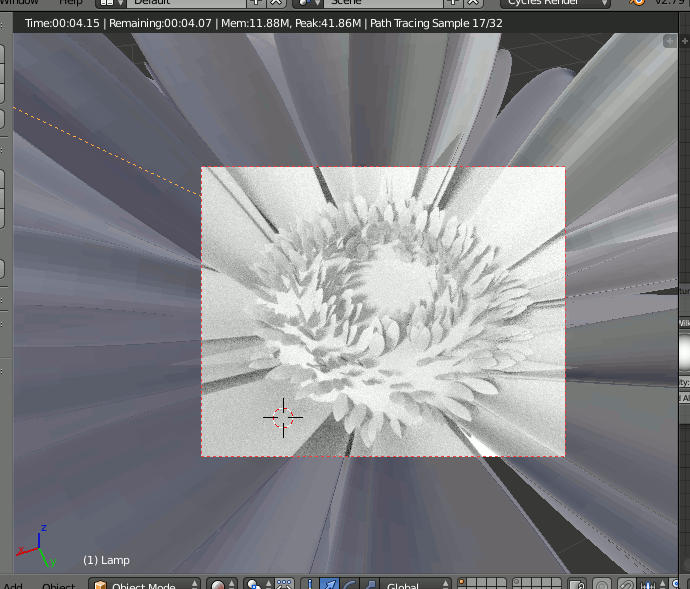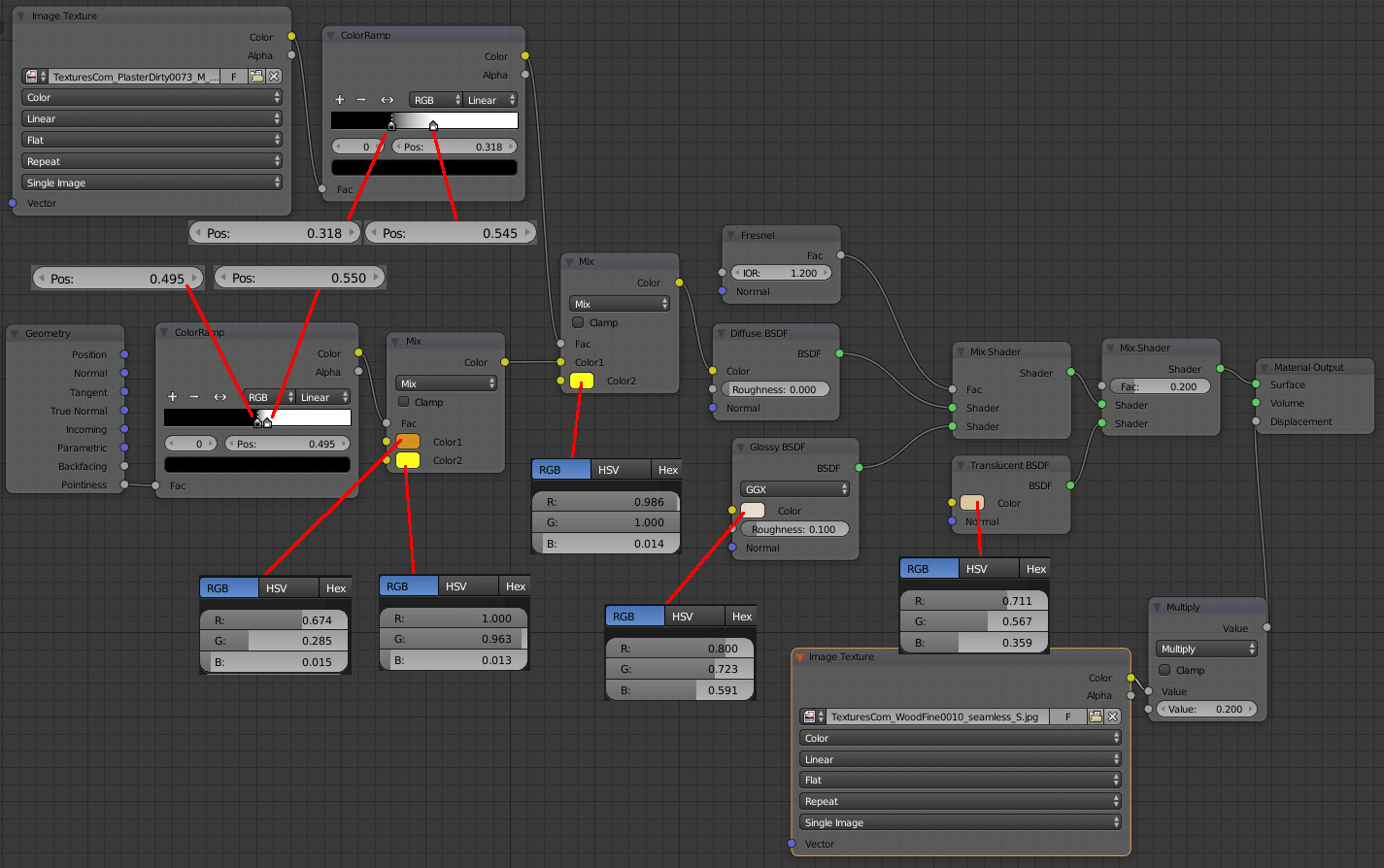スポンサーリンク
Blender – Detailed Flower のチュートリアルを試す(4)
ライト等の設定
13:30
1.デフォルトのライトをSunに設定し、Strengthを2.0に設定する。
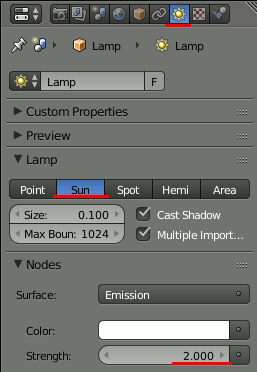
2.Backgroundに、動画ではHDR画像を使っているらしいが、どのようなものか不明なため似たような効果を得られるものをノードで設定する。
さらにその上で、Render→Film→Transparentをonにする
3.Ctrl+Bで左ドラッグし、3Dのシェーディングを行う範囲を限定する
※解除はCtrl+Alt+Bで行う
マテリアルの設定
(花の中心)
1.花の中心のオブジェクトを選択し、マテリアルを以下のように設定する
なお動画ではNode Wranglerを使っているのでCtrl+Shift+左クリックでプレビューを更新できる。使うのであればUser Preferences→Add-onsから追加する。
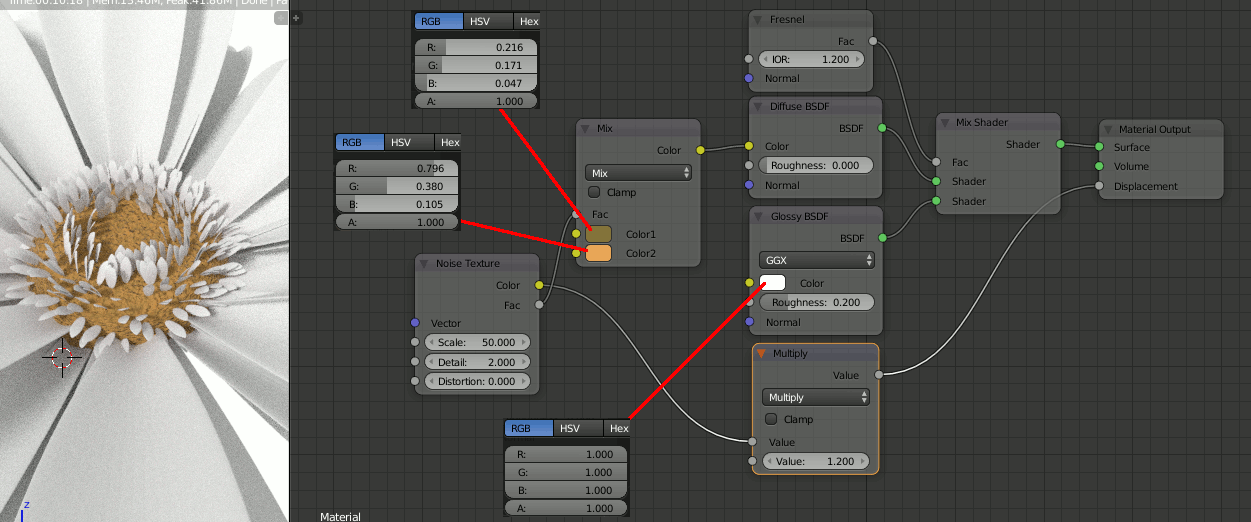
- [Shift+A]→[Texture]→Noise Texture
- [Shift+A]→[Color]→MixRGB
- [Shift+A]→[Input]→Fresnel
- [Shift+A]→[Shader]→Diffuse BSDF
- [Shift+A]→[Shader]→Glossy BSDF
- [Shift+A]→[Converter]→Math
- [Shift+A]→[Shader]→Mix Shader
Big Petal
1.別のレイヤーに移動してあるBig Petalを選択する
この時Editモードへ行き、[U]→UnwrapでUVマップを作成する
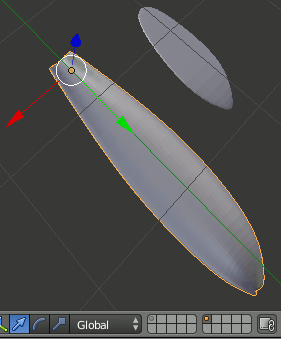
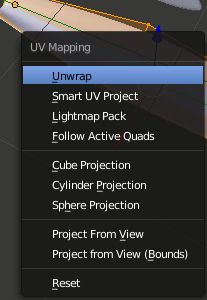
2.花全体に戻り、マテリアルを追加し、マテリアル名を"petal"とし以下のように設定
- [Shift+A]→[Texture]→Image Texture
- [Shift+A]→[Converter]→ColorRamp
- [Shift+A]→[Input]→Geometry
- [Shift+A]→[Color]→MixRGB
- [Shift+A]→[Input]→Fresnel
- [Shift+A]→[Shader]→Diffuse BSDF
- [Shift+A]→[Shader]→Glossy BSDF
- [Shift+A]→[Shader]→Mix Shader
- [Shift+A]→[Shader]→Translucent BSDF
- [Shift+A]→[Converter]→Math
なお使用しているテクスチャは
https://www.textures.com/download/plasterdirty0073/72072
https://www.textures.com/download/woodfine0010/19679
ただし、plasterdirty0073のほうは、動画ではtiledというのがあるのだがtextures.comの中には見当たらないので、配信者が自作した可能性がある。要は花にしたときに模様がリング状になることを目的としているので(動画22:25前後)、それに合わせてgimpなどで編集するといいかもしれない。
その他
続く
Blender – Detailed Flower のチュートリアルを試す(1)
Blender – Detailed Flower のチュートリアルを試す(2)
Blender – Detailed Flower のチュートリアルを試す(3)
この記事のトラックバックURL: